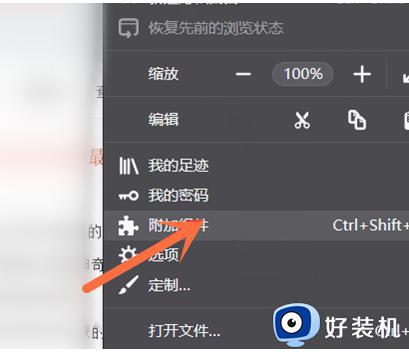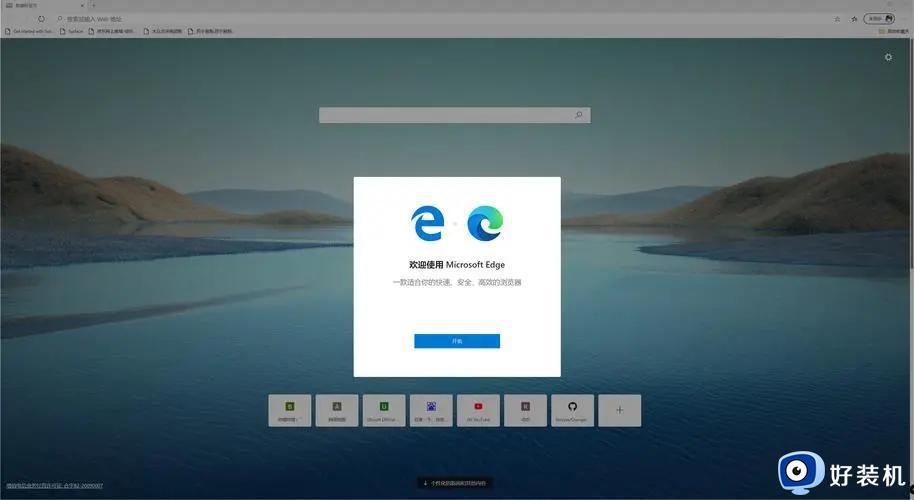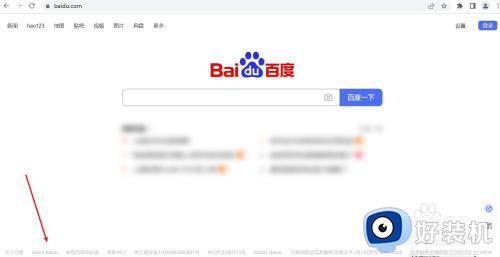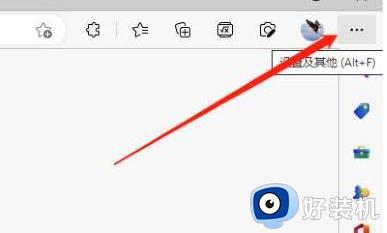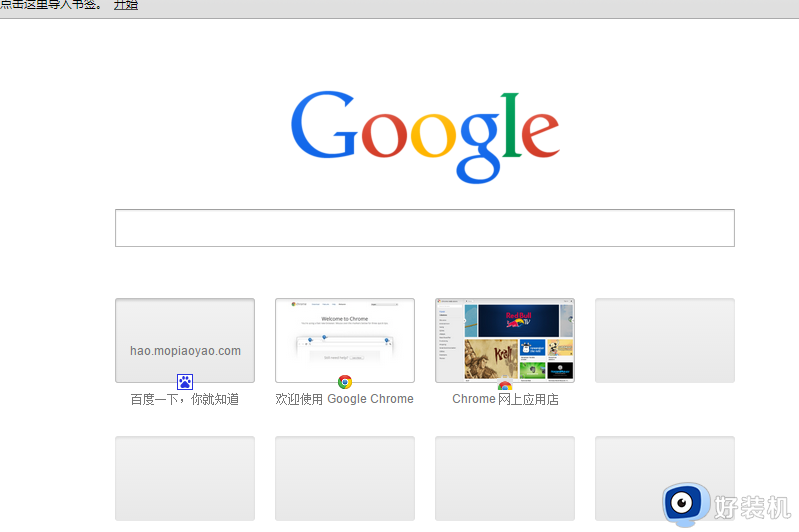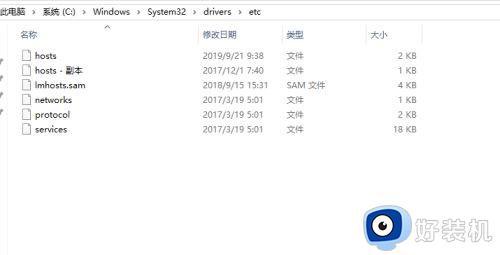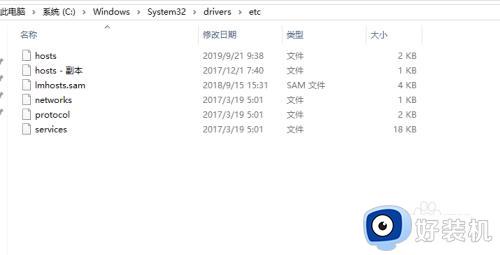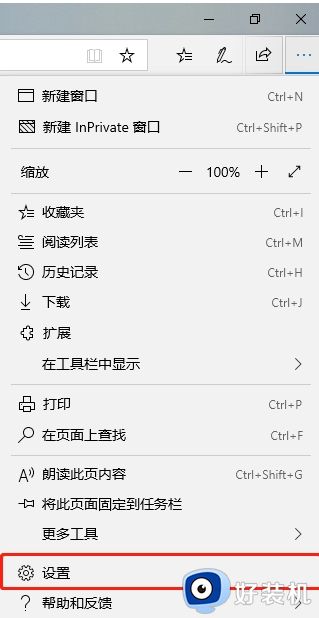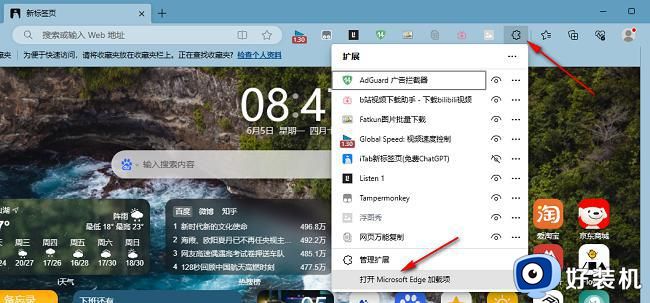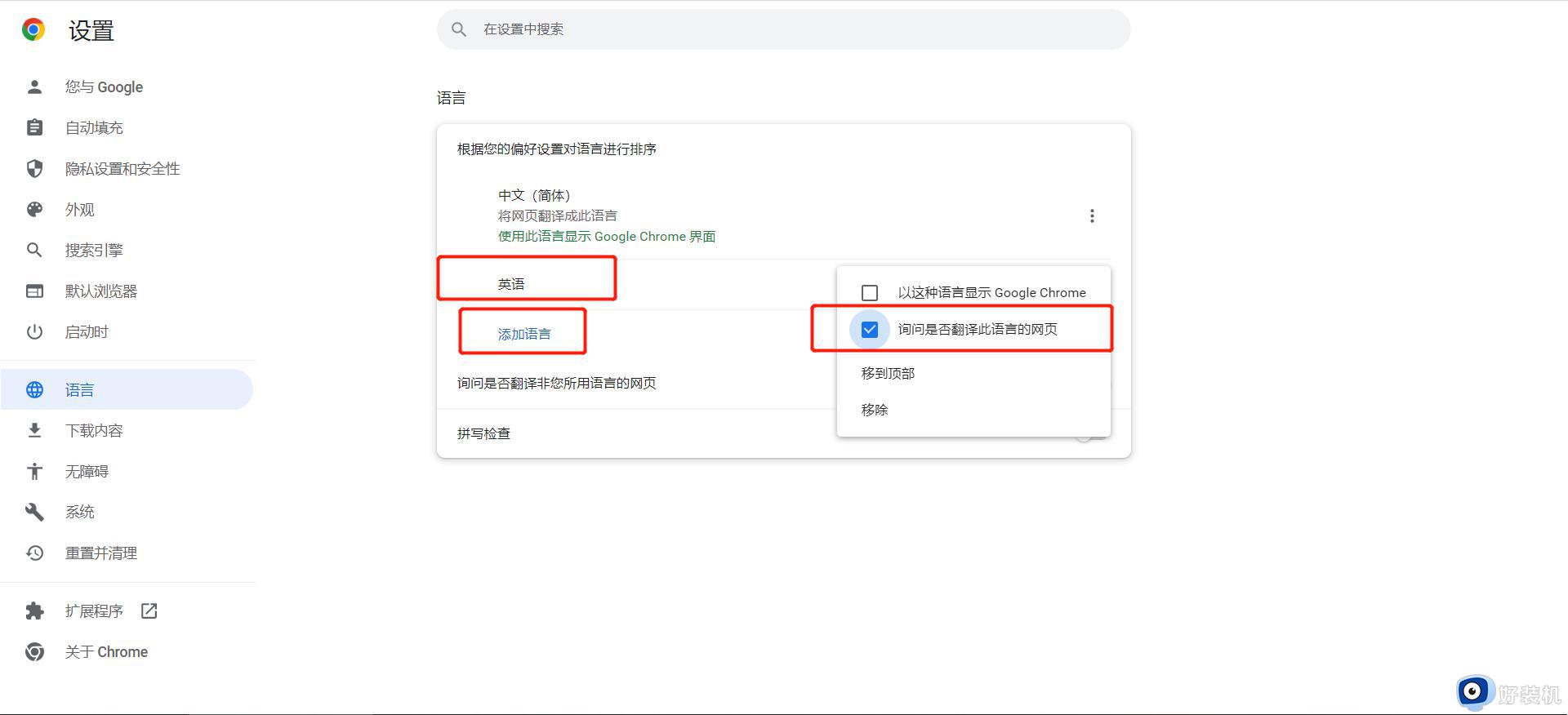edge浏览器如何设置英语网页弹出翻译功能?edge浏览器设置英语网页弹出翻译功能的步骤
时间:2024-04-13 14:03:00作者:huige
在使用edge浏览器的过程中,有时候会遇到英语网页,对于很多人来说可能都看不懂,其实edge自带有翻译功能,我们可以设置英语网页弹出翻译功能,但是很多人并不知道要如何设置,如果你有需要的话,那就一起来看看edge浏览器设置英语网页弹出翻译功能的步骤。
方法如下:
1、我们在电脑中点击打开Edge浏览器,然后在浏览器页面右上角点击打开“...”按钮,再在下拉列表中点击打开设置选项。
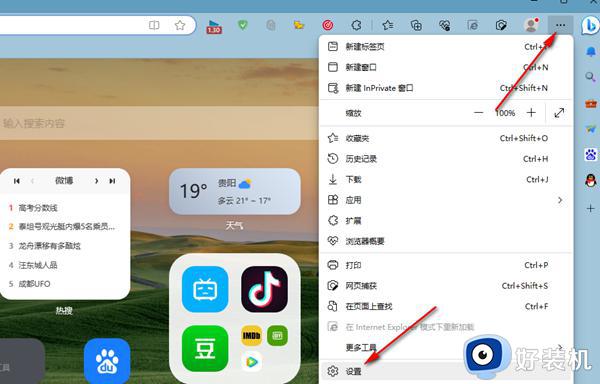
2、进入Edge浏览器的设置页面之后,我们在左侧列表中点击打开“语言”选项。
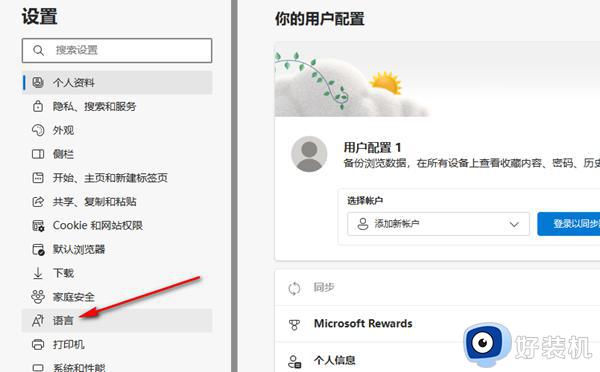
3、进入语言设置页面之后,我们在该页面中将“让我选择翻译不是我所阅读的语言的页面”选项的开关按钮点击打开。
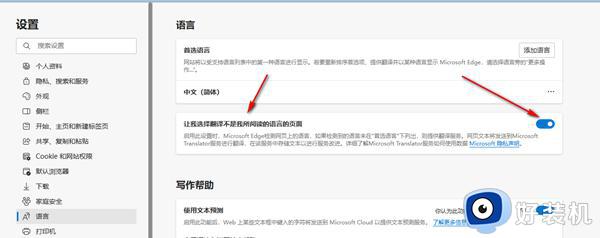
4、设置好之后,我们打开任意一个英文网页,然后就会弹出让用户选择是否要翻译的窗口。遇到其他语言的网页,只要不是中文的,都会弹出这个窗口。
以上就是edge浏览器如何设置英语网页弹出翻译功能的详细内容,大家有需要的话可以学习上述方法步骤来进行设置, 相信可以帮助到大家。